¶ Connectiviteit
In het onderdeel Connectiviteit kunt u instellen welke andere systemen toegang hebben tot JOIN Zaak & Document via het generieke integratie platform Decos Connect. De uitwisseling van gegevens met andere systemen gaat via webservices. De beschikbaarheid van het onderdeel Connectiviteit is uitsluitend beschikbaar als u over de juiste licentie beschikt.
Begrippen van het onderdeel Connectiviteit
Twee belangrijke begrippen bij het onderdeel Connectiviteit zijn Systemen en Entiteiten:
- Systemen zijn andere applicaties die toegang hebben tot JOIN Zaak & Document via webservices.
- Een Entiteit is een definitie in de Decos Connect webservices die een bepaald object representeert. Iedere Entiteit heeft zijn eigen set aan attributen.
De Entiteiten die een Systeem gebruikt zijn afhankelijk van de functionaliteiten die de integratie biedt en worden in het onderdeel Connectiviteit van JOIN Admin geconfigureerd. Voorbeeld: Het Systeem “KCS” maakt gebruik van de Entiteiten “Zaak”, “Document” en “Persoon” voor het ophalen van zaakgegevens, documentgegevens en persoonsgegevens uit JOIN Zaak & Document. Het Systeem “KCS” hoeft geen kennis te hebben van inrichting in JOIN Zaak & Document en de bijbehorende boeken en itemprofielen voor zaken, documenten en personen. Het Systeem “KCS” gebruikt hiervoor de Entiteiten uit Decos Connect en haalt bij een Entiteit ‘Persoon’ de attributen ‘naam’, ‘geboortedatum’ en ‘adres’ op. Gebruikt u een integratie die is ontwikkeld door Decos of door derden, dan is een document beschikbaar met daarin de beschrijving van de Entiteiten die nodig zijn om de koppeling mogelijk te maken. Knoppenbalk Bij het onderdeel Connectiviteit bevinden zich in de knoppenbalk van het Center de volgende knoppen:
| Knop | Functie | Toetscombinatie |
|---|---|---|
| Nieuw - systeemconfiguratie / entiteitsdefinitie / event abonnement / externe dataconfiguratie | Alt N | |
| Opslaan | Alt S | |
| Verwijder systeemconfiguratie / entiteitsdefinitie / event abbonnement / externe dataconfiguratie | Alt R | |
 |
Exporteer systeemconfiguratie | Alt E |
| Importeer systeemconfiguratie | Alt I | |
| Bestand:Icon Metadata.png | Metadata bekijken | Alt M |
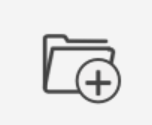 |
Nieuwe groep | Alt G |
| Bestand:Icon Visuele Weergave.png | Visuele weergave |
¶ Systeemconfiguratie
Voor ieder nieuw Systeem dient u een registratie op te nemen in dit menu-onderdeel zodat het Systeem toegang heeft tot Decos.
- Selecteer in de Navigatie Applicatiebeheer -> Connectiviteit. De verschillende menu-opties worden getoond in de Navigatie.
- Selecteer Systeemconfiguratie. In het Center verschijnt het overzicht van reeds beschikbare systemen.
- Klik in de knoppenbalk van het Center op Nieuw.
- In het scherm dat verschijnt vult u de gegevens in voor de toegang van het Systeem.
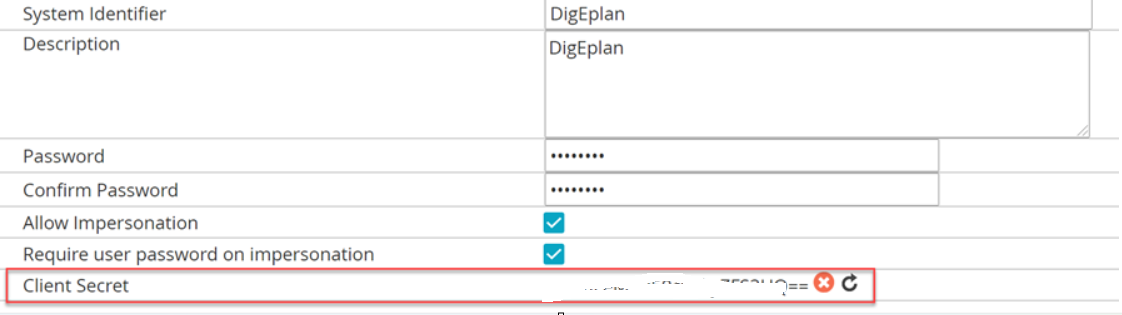
De volgende velden moeten hier ingevuld worden:
| Systeem ID | ID waarmee het Systeem zich aanmeldt. Het is een korte code die het Systeem dient te weten om toegang te krijgen tot de webservices. Kies hiervoor een korte, duidelijke naam bijvoorbeeld een afkorting van het externe systeem. |
| Omschrijving | Omschrijving van het Systeem dat toegang heeft tot JOIN Zaak & Document. Dit veld is ter informatie en terugvindbaarheid in JOIN Zaak & Document. |
| Wachtwoord | Het wachtwoord waarmee het Systeem zich aanmeldt bij de webservices. De combinatie Systeem ID en Wachtwoord dient bekend te zijn bij de leverancier van het Systeem. |
| Bevestig wachtwoord | Type het wachtwoord nogmaals in. |
| Mag impersoneren | Door dit aan te vinken zijn de rechten van de Decos gebruiker van toepassing i.p.v. de rechten van het Systeem. |
| Vereis wachtwoord bij impersonen | Niet alleen de rechten van de Decos gebruiker maar ook het ingevoerde wachtwoord van de gebruiker zijn nodig om namens het systeem acties uit te voeren op JOIN Connect |
| Client Secret | De client secret is een soort van token dat de 3e partij nodig heeft om zich te authenticeren bij JOIN Connect. Het token wordt door JOIN Connect verstrekt en is alleen bekend bij JOIN en de 3e partij. De client secret kan opnieuw worden gegenereerd en verwijderd. Let op dat hiermee de toegang van de 3e partij vervalt totdat deze een nieuw token heeft gekregen. Het token is namelijk combinatie van ClientID en (uniek/eenmalig uitgegeven) ClientSecret |
- Klik op Bewaren om de registratie van het nieuwe systeem vast te leggen.
- Beschikt u over een vooraf gespecificeerde configuratie, dan kan het XML-bestand van de configuratie geïmporteerd worden. Wordt dit bestand meegeleverd bij de installatiesoftware, dan adviseren wij altijd om deze manier van configureren te gebruiken.
- Klik hiervoor in de knoppenbalk op Importeer systeemconfiguratie.
- Het onderstaande scherm verschijnt:
Bestand:Selecteer Import.png
- Zoek via de browseknop het te importeren bestand. Kies dan op Importeren.
- Klik op Bewaren.
¶ Entiteitsdefinitie
Het is verplicht om minimaal één Entiteit per Systeem te definiëren.
-
Selecteer in de Navigatie Applicatiebeheer -> Connectiviteit. De verschillende menu-opties worden getoond in de Navigatie.
-
Selecteer Entiteitendefinities. In het Center verschijnt het overzicht van reeds beschikbare definities.
-
Klik in de knoppenbalk van het Center op Maak een nieuw entiteitdefinitie.
-
In het scherm dat verschijnt kunt u kiezen voor het kopiëren van een bestaande Entiteit of het maken van een nieuwe.
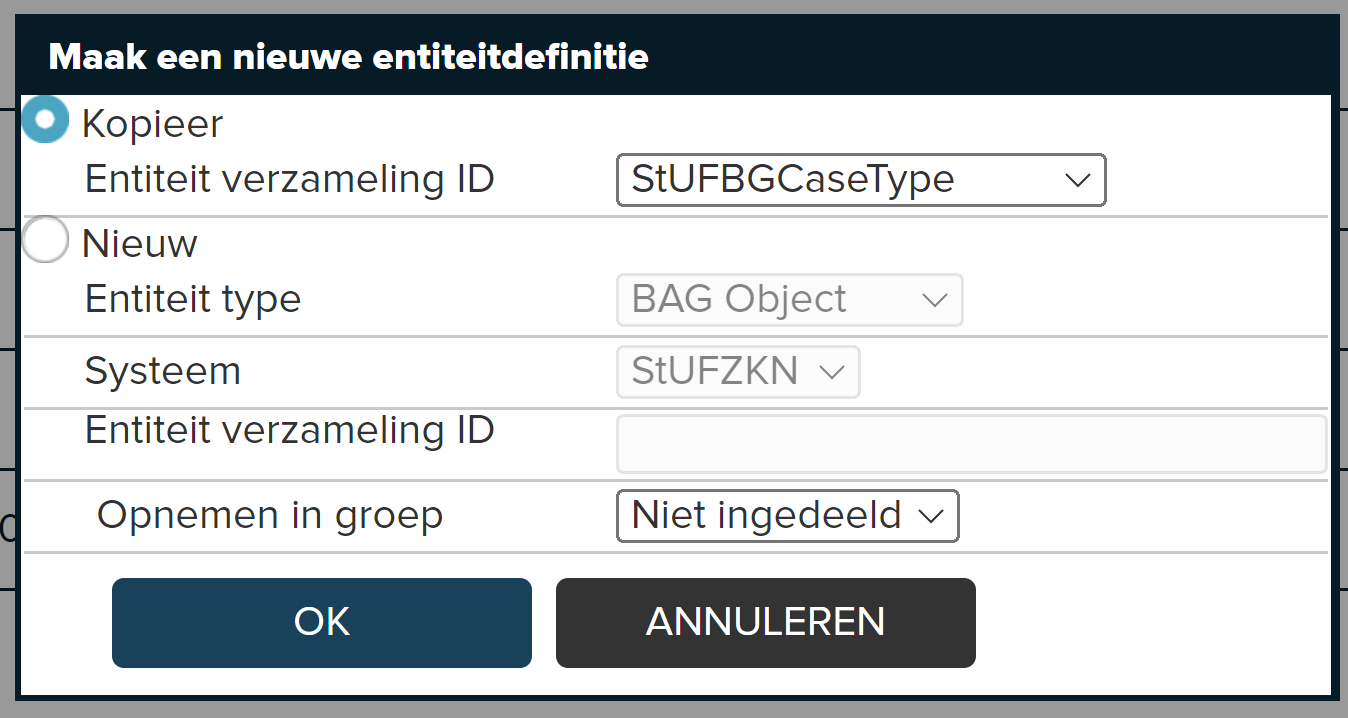
-
Kiest u voor Kopieer, dan selecteert u vervolgens met behulp van het uitrolpijltje reeds een beschikbare Entiteit verzameling ID. Klik daarna op OK.
-
Kiest u voor Nieuw, selecteert u als eerste een Entiteittype. Dit type geeft aan om wat voor soort Entiteit het gaat en de beschikbare tabel achter dit veld is afhankelijk van de versie van JOIN die u gebruikt. De mogelijkheden zijn:
| Entiteittype | omschrijving | Beschikbaar vanaf |
|---|---|---|
| Agenda | Gegevens over een Agenda, bevat ook Agendapunten | 5.1.9 |
| Agendapunt | Gegevens over een agendapunt behorende bij een Agenda | 5.1.9 |
| Bedrijf | Gegevens over een bedrijf | 5.1.7 |
| BedrijfNHR | Gegevens over een Bedrijf volgens het Nieuw Handelsregister, specialisatie van het type ‘Bedrijf’ | 5.1.7 |
| Burger | Gegevens over een burger, specialisatie van het type ‘persoon’ | 5.1.7 |
| Document | Gegevens over een document inclusief bestanden | 5.1.7 |
| Dossier | Gegevens over een dossier | 5.1.7 |
| Mailingcode | Gegevens over een mailingcode die gerelateerd kan zijn aan een Persoon, Bedrijf, Burger of BedrijfNHR | 5.1.9 |
| Persoon | Gegevens over een persoon | 5.1.7 |
| Zaak | Een zaak zoals gebruikt in de oplossing zaakgericht werken | 5.1.7 |
| Zaaktype | Een zaaktype zoals gebruikt in de oplossing zaakgericht werken | 5.1.7 |
- Geef vervolgens aan voor welk systeem deze definitie geldt. De relatie Entiteitdefinitie en Systeem is één op één. Het is niet mogelijk om een Entiteitdefinitie aan meerdere systemen te koppelen, daarvoor maakt u een kopie van de Entiteitdefinitie.
- De Entiteitverzameling ID maakt het mogelijk om dezelfde Entiteittype meerdere keren te gebruiken. Heeft u bijvoorbeeld meerdere documentboeken, dan kunt u meerdere keren het entiteittype ‘Document’ aan één Systeem toekennen en met de Entiteitverzameling ID ervoor zorgen dat het Systeem weet dat er meerdere Entiteiten zijn van het type Document.
Voorbeeld: een Systeem heeft toegang tot het inkomend, uitgaande en interne documentboek van JOIN Zaak & Document. Dit zijn drie Entiteittypen Document met verzameling ID ‘inkomend’, ‘uitgaand’ en ‘intern’.
-
Klik op OK.
-
Het onderstaande scherm verschijnt en vervolgens gaat u zorgen dat de nieuwe Entiteit echte data uit JOIN kan ophalen of verwerken.
File: Entity.png -
Kies het itemtype dat geconfigureerd moet worden bij deze Entiteit. Met behulp van het uitrolpijltje kunt u de verschillende itemtypes selecteren die in JOIN Zaak & Document beschikbaar zijn (Adres, Contactpersoon, Document, Dossier of andere Custom Item Types).
-
Afhankelijk van het geselecteerd itemtype kan een boek gekozen worden; dit is het boek waar deze Entiteit op gemapped moet worden. De boeken zijn een weergave van de inrichting in Decos. Is het boek van uw keuze niet beschikbaar, dan dient u eerst een nieuw boek aan te maken. De beschrijving ervan vindt u elders in deze handleiding.
-
Hierna kiest u een Uniek veld. Afhankelijk van het geselecteerde boek is een tabel beschikbaar. Kies een waarde die door het Systeem gebruikt wordt als unieke waarde voor een registratie. Veelal is dit het Sequence veld, of een ander uniek nummer of code bij de registratie.
-
Tot slot legt u de rechten vast waar u in feite aangeeft of het Systeem via de webservices een registratie in JOIN Zaak & Document mag opvragen, toevoegen, bewerken of verwijderen.
Indien u bij het maken van de systeemconfiguratie ervoor gekozen om een Systeem te impersoneren, dan gelden de rechten van de gebruiker boven de rechten die u hier toekent.
- Klik op Opslaan.
Vervolgens gaat u vastleggen welke attributen van de Entiteit corresponderen met de velden van het boek. Dit doet u op het tabblad Veldconfiguratie. Op dit tabblad kiest u per attribuut het veld in Decos waarin de waarde getoond dient te worden. Bijvoorbeeld: als u een nieuwe Entiteitdefinitie aangemaakt van het itemtype Persoon en heeft geconfigureerd dat dit correspondeert met het adresboek ‘Algemeen adresboek’ dan selecteert u bij het standaard Attribuut ‘DateOfBirth’ het itemprofielveld ‘DATE2 [geboortedatum]’.
Bestand:Vastleggen.png
¶ Vaste attributen per Entiteit
Het Systeem bepaalt welke attributen er per Entiteit gebruikt worden en welke nodig zijn om de integratie correct te laten werken. Het is niet nodig dat alle velden worden gekoppeld. Iedere Entiteit heeft een vast aantal attributen die gebruikt kunnen worden. Het is mogelijk om een attribuut van een Entiteit aan een veld te koppelen dat niet beschikbaar is in het itemprofiel van het boek. Deze waarde wordt dan niet getoond voor de eindgebruiker die in JOIN Zaak & Document werkt. Wanneer deze gegevens wel getoond moeten worden, dan dient het itemprofiel van het boek aangepast te worden.
¶ Flexibele attributen per Entiteit
Wanneer een Systeem bepaalde attributen wil gebruiken die niet als vaste attributen zijn gedefinieerd dan is het mogelijk deze toe te voegen aan de Entiteitdefinitie. Bestand:Entiteit1.png Onderaan in het tabblad veldconfiguratie is vrij invoerveld om nieuwe attributen toe te voegen. Deze kunnen ingetypt worden en daarna kan het veld gekozen worden waar dit attribuut in JOIN terecht moet komen. Klik daarna op de groen knop (Voeg eigenschap toe) achter het veld om het attribuut toe te voegen. Wilt u op een later tijdstip het attribuut verwijderen, dan klikt u op de rode knop achter het veld. In de schermafdruk is het attribuut ‘AdditionalInfo’ toegevoegd en gemapped op het Decos veld ‘MEMO’. Klik op Bewaren om de configuratie vast te leggen.
¶ Event abonnement
Wijzigingen door een gebruiker in JOIN Zaak & Document worden in Connect Events genoemd.
De volgende Events worden in de integratie ondersteund:
- Toevoegen van een Entiteit
- Wijzigen van een Entiteit
- Verwijderen van een Entiteit (ook bij gebruik van de verwijderwizard)
- Relatie met een Entiteit maken
- voorbeeld : het koppelen van document aan een dossier
- Relatie met een Entiteit verwijderen
- voorbeeld : het verwijderen van een document, zodat dit niet meer aan een dossier gerelateerd is.
- Laatste relatie met een Entiteit verwijderen
- voorbeeld : het verwijderen van een zaak bij een persoon, waardoor de Entiteit Persoon geen relaties meer heeft met andere Entiteiten.
Ieder event dat optreedt in Decos kan naar een Systeem gestuurd worden als dit in het onderdeel ‘Event abonnement’ is opgenomen. Deze events werken op basis van beschikbare Entiteitdefinities. De Leverancier van het Systeem heeft een eindpunt beschikbaar gesteld waar deze events heen gestuurd kunnen worden.
- Selecteer in de Navigatie Applicatiebeheer -> Connectiviteit. De verschillende menu-opties worden getoond in de Navigatie.
- Selecteer Event abonnement. In het Center verschijnt het overzicht van reeds beschikbare Event abonnementen.
- Klik in de knoppenbalk van het Center op Maak een nieuw Event abonnement.
Bestand:EVENT ABONNEMENT.png
- In het veld Entiteit definitie selecteert u een van de beschikbare entiteitsdefinities.
- Hierna geeft u een korte omschrijving van het event abonnement.
- Vul daarna de URL of assembly in die de events van Decos Connect kan ontvangen.
- Klik in de knoppenbalk op Opslaan.
¶ Externe data integraties
Vanuit JOIN Zaak & Document kan real-time een extern Systeem doorzocht worden naar gegevens die niet in JOIN Zaak & Document zelf beschikbaar zijn. De leverancier van het externe Systeem heeft hiervoor een eindpunt beschikbaar gesteld waarheen deze zoekvragen gestuurd kunnen worden. Het antwoord dat terugkomt van dit externe systeem wordt vervolgens in JOIN Zaak & Document aan de gebruiker gepresenteerd. Zodra de gebruiker één of meerdere registraties selecteert en opslaat worden de registraties in JOIN Zaak & Document opgeslagen. Deze functionaliteit is voor eindgebruikers zichtbaar in ieder boek waarop Externe data integratie van toepassing is.
Wanneer het boek direct wordt benaderd in JOIN Zaak & Document worden alle reeds opgeslagen registraties getoond (die eerder via Externe data integratie zijn toegevoegd). Het is niet mogelijk om bewerkingen van deze registraties uit te voeren in dit boek. Om een registratie toe te voegen aan dit extern gevulde boek, moet deze registratie gerelateerd worden aan een bestaande registratie.
Voorbeeld: Op het boek ‘studenten’ is een externe data integratie geactiveerd naar een studenten administratie pakket. Wanneer er een nieuwe documentregistratie wordt ingevoerd in Decos en deze moet gerelateerd worden aan een student, legt een eindgebruiker vanuit de documentregistratie een relatie met een adres. Bij het relateren van een adres wordt direct gezocht in het studenten administratiepakket. De zoekvraag levert één of meerdere studenten op. De juiste student wordt gekozen en de registratie wordt opgeslagen. De gegevens van de student worden op dat moment opgeslagen in het adresboek en gerelateerd aan het document.
- Selecteer in de Navigatie Applicatiebeheer -> Connectiviteit. De verschillende menu-opties worden getoond in de Navigatie.
- Selecteer Externe dataconfiguraties. In het Center verschijnt het overzicht van reeds beschikbare Externe dataconfiguraties.
- Klik in de knoppenbalk van het Center op Maak een nieuwe Externe dataconfiguraties.
Bestand:Externe Dataconfiguratie.png
- Selecteer een van de beschikbare entiteitdefinities.
- Voer een korte omschrijving van de externe data integratie in.
- Voer de URL of de assembly in waar de externe data gezocht kan worden.
- Tot slot kunt u verwante entiteiten aangeven. Voorbeeld: Geeft u de entiteit ‘contactpersonen’ aan bij een ‘bedrijf’, dan wordt er eerst gezocht naar een bedrijf en vervolgens krijgt u alle contactpersonen die daar bij horen.
- Sla de gegevens op.
¶ Events herstarten
Met de optie Events herstarten kunt u events die verwijderd zijn opnieuw activeren.
- Selecteer in de Navigatie Applicatiebeheer -> Connectiviteit. De verschillende menu-opties worden getoond in de Navigatie.
- Selecteer Events herstarten. In het Center kunt u gegevens invullen die u nodig heeft om de Events te herstarten.
Bestand:Events Herstarten.png
- Geef aan in welke periode er gezocht moet worden naar verwijderde events. Gebruik hiervoor de datumknoppen achter de velden Datum vanaf en Datum tot.
- Selecteer een registratietype.
- Klik op Zoeken.
- Selecteer in het resultaatvenster de Event die u wilt herstarten.
- Door een vinkje te plaatsen voor Selecteer alles kunt u in één keer alle Events selecteren.
- Klik in de knoppenbalk op Events herstarten…
¶ Technische gegevens Decos Connect
De technische details van de webservices ten behoeve van de leverancier van het Systeem en voor systeembeheer van de organisatie zijn als volgt: De webservices zijn beschikbaar op de Decos server en kunnen benadert worden door een samenstelling van de [Decosroot], de URL waarop JOIN Zaak & Document beschikbaar is en de URL zoals deze hieronder wordt vermeld. Systeembeheer is verantwoordelijk voor eventuele firewall instellingen om deze webservices bereikbaar te maken voor de leverancier van het Systeem.
URLl van de webservice : [Decosroot]/aspx/connect/webservices/EntityService.svc
of [Decosroot]/aspx/connect/webservices/BasicHttpEntityService.svc
De BasicHttpEntityService.svc kan op verzoek van de leverancier van het Systeem worden geactiveerd door een technisch consultant en is bij een standaard installatie niet geactiveerd.
Help-documentatie voor het gebruik van Decos Connect is beschikbaar via: [Decosroot]/aspx/connect/help/index.html